Esta aplicação disponível gratuitamente pretende ajudá-lo a organizar o quebra-cabeças de memorizar ou apontar todas as passwords de contas de sites, redes sociais, e-mails ou serviços online, como todos sabemos é complicado manter toda essa informação memorizada. Esta ferramenta ajuda e de que maneira a simplificar-nos a vida de uma forma simples e em segurança. Veja a descrição no tutorial para sistemas Android e iOS.
1. Faça o donwload e instale PasswordBox no seu telemóvel, no ecrã toque em “Comece a usar o PasswordBox”, se já possuir um e-mail associado no seu” smartphone” utilize-o, se pretende usar um e-mail diferente desloque-se até “Registar-se com uma conta diferente”, entre com a seu e-mail/password e confirme para permitir o acesso a aplicação, toque em “Entrar”.
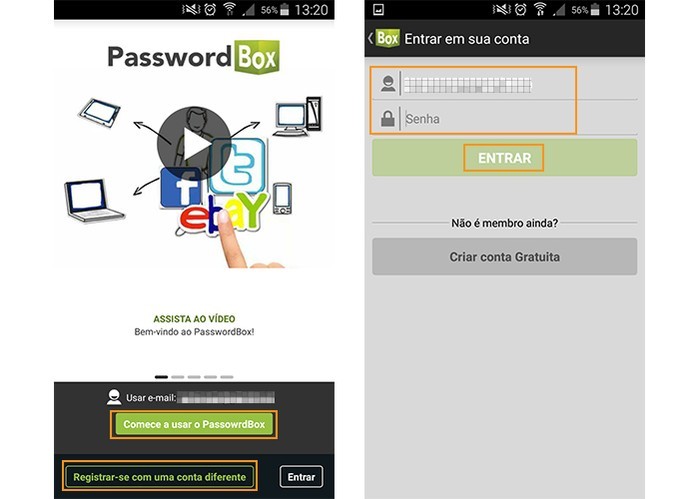
2. Escolha o serviço que deseja ter memorizada a sua password, aqui escolhemos como exemplo uma conta do Gmail, coloque o nome e “password” do utilizador e toque em “Concluído”.
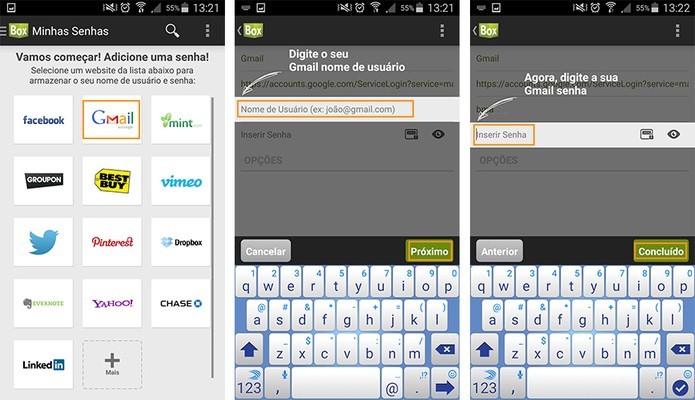
3. Teste o acesso através do navegador do seu telemóvel e aceda tocando no ícone do Gmail e em “Fazer login”, verificará que entrou no seu e-mail de forma rápida e segura com apenas alguns movimentos.
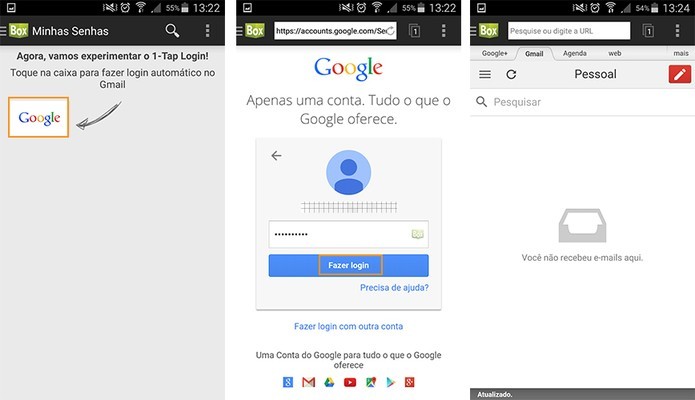
4. Se pretende adicionar outros serviços, toque em “Adicionar Manualmente”. Escreva o que deseja guardar, coloque o seu login para o serviço desejado e toque no ícone de “Check”.
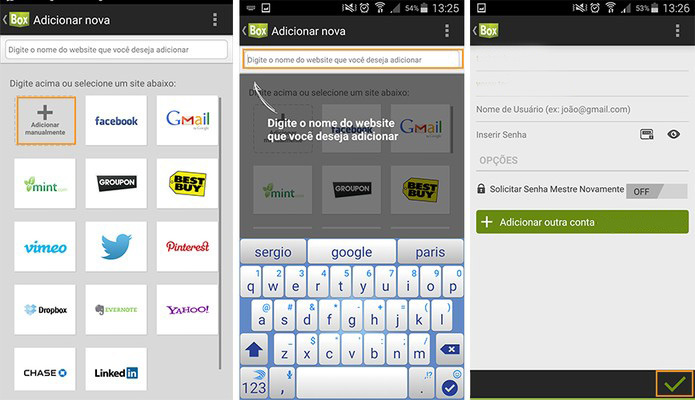
5. Na barra de menu com os “três pontos”, selecione “Minhas senhas”. Aparecerão os serviços que tem associados á aplicação, basta-lhe tocar para aceder onde quiser.
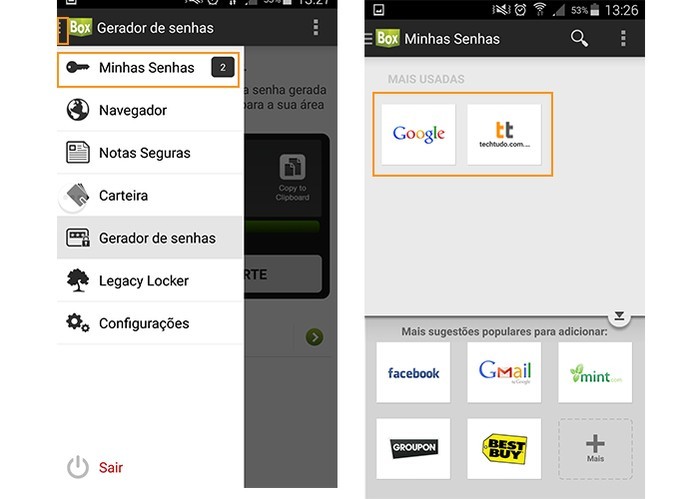
6. Caso deseje armazenar dados pessoais dos seus documentos, ou cartões, desloque-se até “Carteira”, escolha o botão “+” e escreva o que achar útil, conclua a operação em “Salvar”.
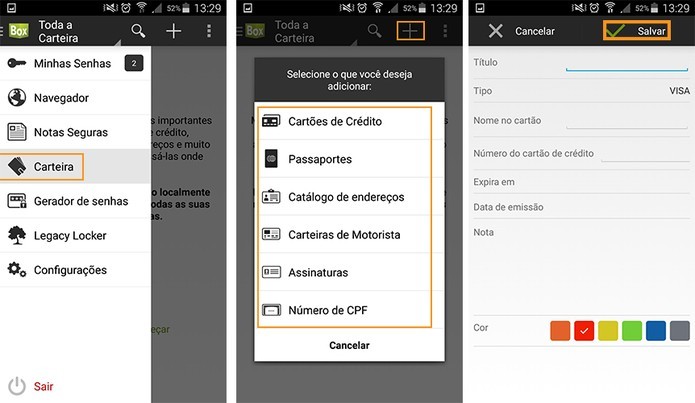
7. Se optar por uma senha difícil para um login novo, sem se perder a inventar, vá até “Gerador de Senhas”, a aplicação vai dar-lhe uma password muito complexa com números, letras e caracteres, salve para não se esquecer.
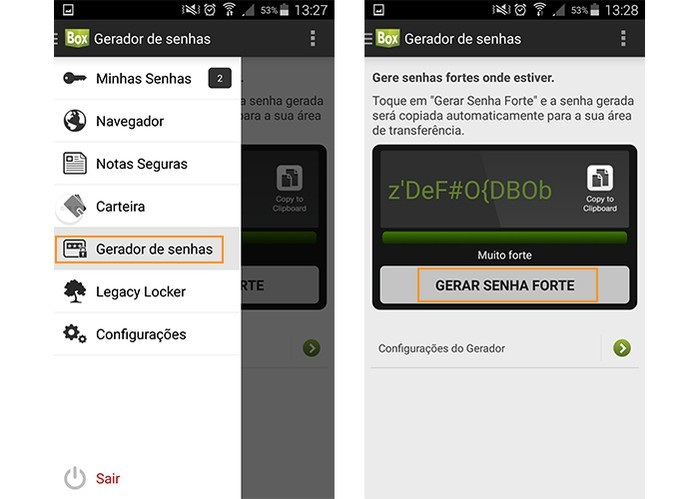
8. Pode explorar todos os recursos que esta ferramenta lhe oferece em “Configurações”, só nesse comando é possível alterar a senha principal da aplicação, permissões de bloqueio/desbloqueio com impressão digital, configurar bloqueio automático entre outras opções.
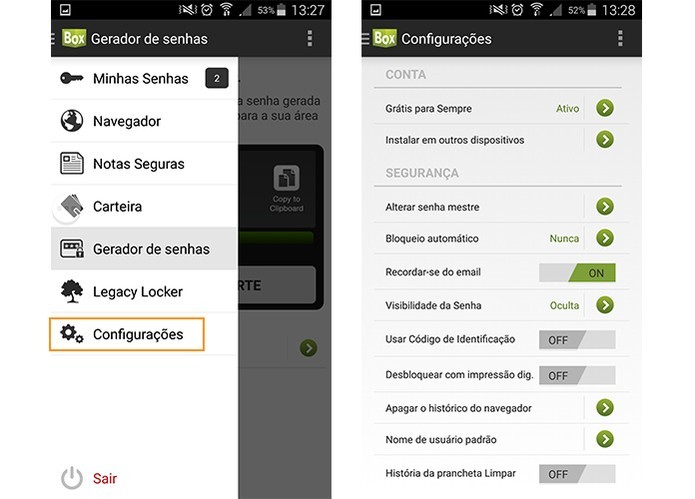
9. Importante agora que terminou de utilizar proceder ao logoff para que não haja acesso ás suas “passwords”, toque no menu com “três pontos” e selecione “Sair”.
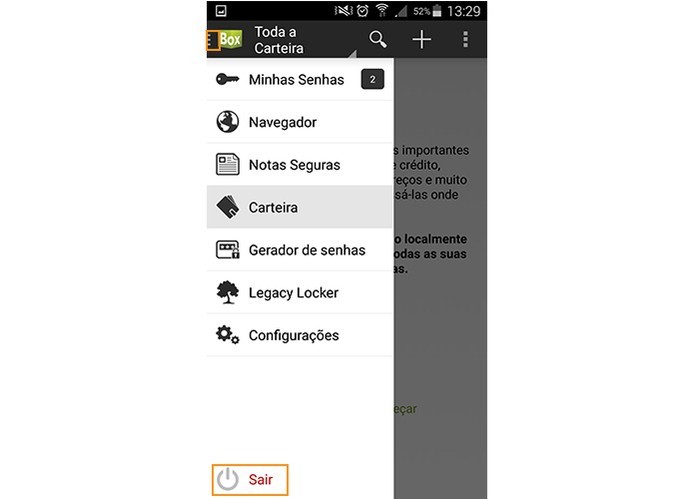
Agora tem as suas passwords protegidas sem preocupações nem apontamentos acessíveis aos mais bisbilhoteiros.
